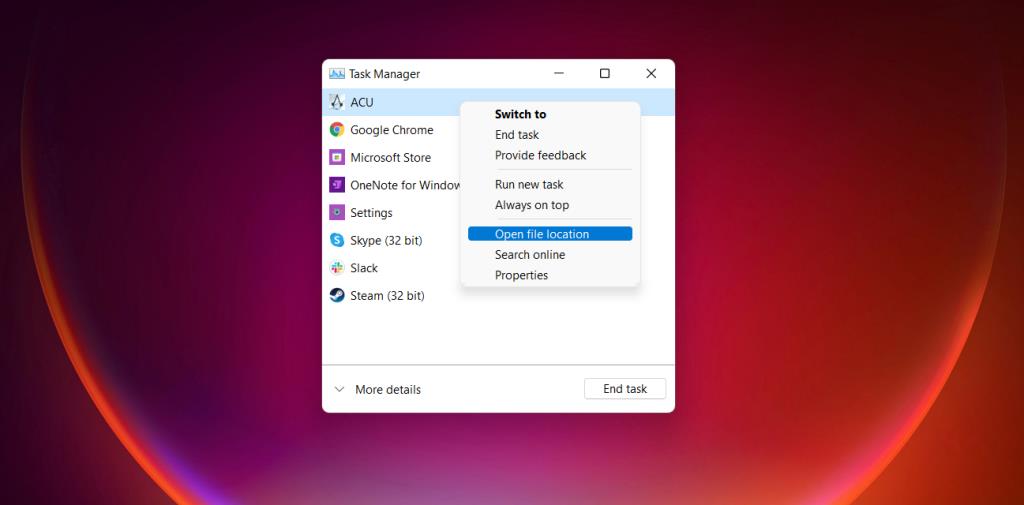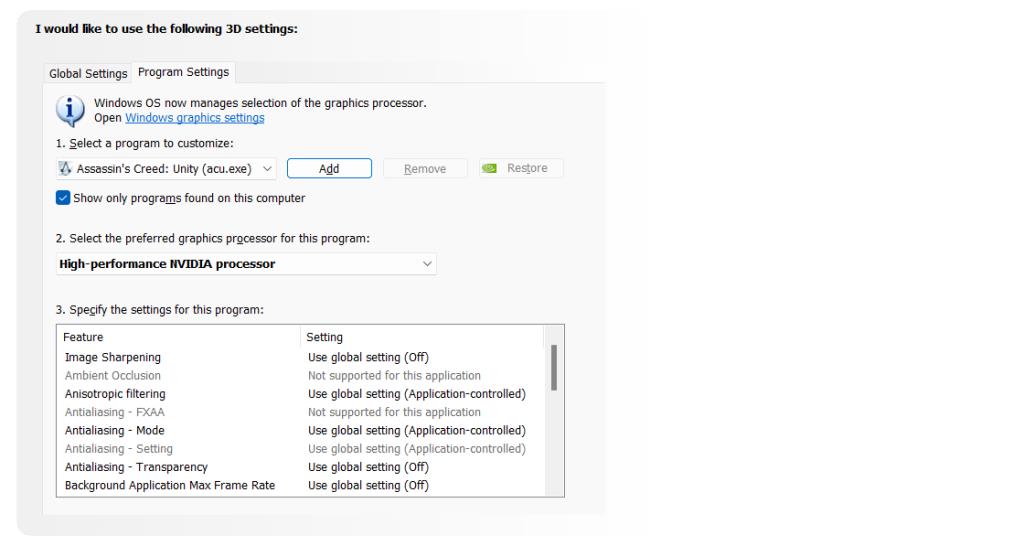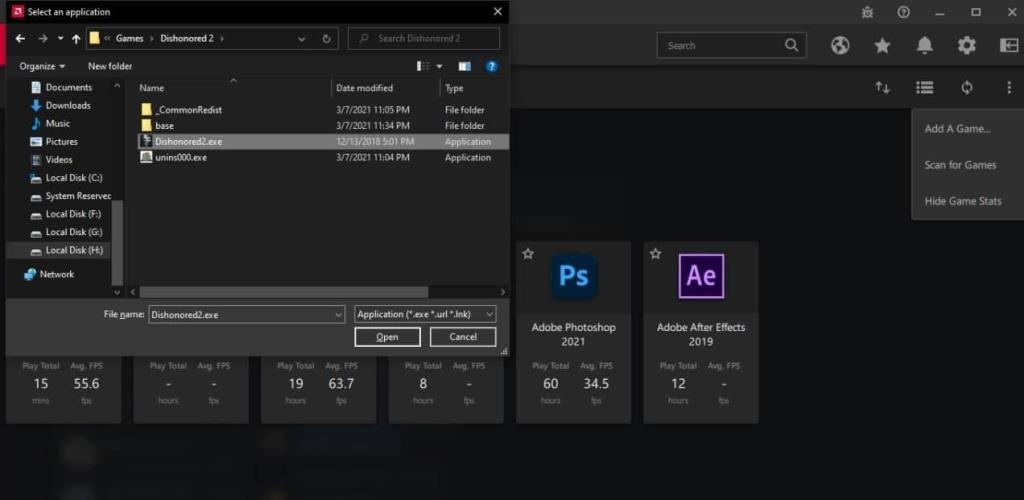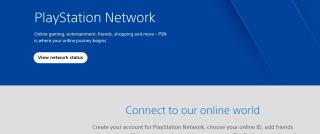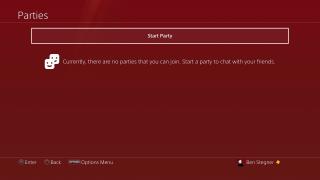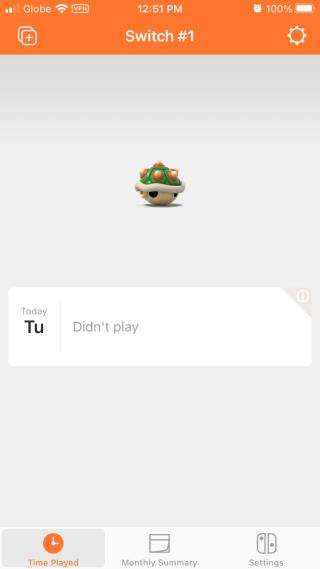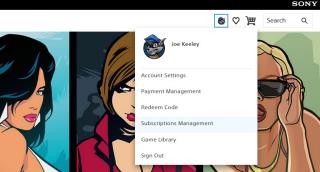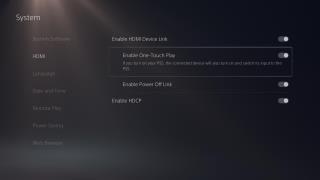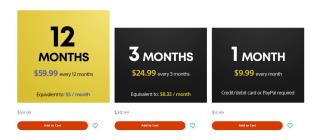Jika anda mempunyai komputer permainan, kemungkinan besar anda mempunyai dua kad grafik di dalamnya; kad grafik onboard bersepadu dan kad grafik khusus yang lebih kukuh. Sesetengah permainan tersilap menggunakan kad grafik onboard dan bukannya yang khusus, dan memandangkan kad grafik onboard tidak cukup berkuasa untuk memproses permainan, anda akan mendapat bingkai dan grafik yang sangat rendah. Iaitu, jika permainan anda tidak ranap dahulu, bagaimanapun.
Nasib baik, anda boleh memberitahu komputer anda secara manual untuk menggunakan kad grafik khusus untuk program dan permainan tertentu. Ini caranya.
Kad Grafik Bersepadu lwn

Perbezaan utama antara kad grafik bersepadu dan khusus ialah GPU bersepadu tidak mempunyai pemproses atau RAM sendiri. Sebaliknya, kad grafik bersepadu menggunakan sumber daripada CPU dan RAM komputer. Jadi, jika anda mempunyai 8GB jumlah RAM dan 1GB RAM grafik dikongsi, itu akan mengurangkan RAM anda yang tersedia kepada 7GB. Semua kecacatan ini mengurangkan kuasa pemprosesan kad grafik bersepadu dan menjadikannya tidak sesuai untuk bermain permainan video yang mencabar.
Kad grafik khusus, sebaliknya, dilengkapi dengan pemproses, RAM dan sistem penyejukannya sendiri. Ini memberikan kapasiti kad grafik khusus untuk menjalankan permainan video mewah dengan lancar, tetapi juga menjadikan kad grafik khusus itu besar, dan harganya jauh lebih mahal. Jika anda ingin mengetahui lebih lanjut, baca artikel kami tentang perbezaan antara kad grafik bersepadu dan khusus .

Kebanyakan pemproses moden datang dengan kad grafik bersepadu atas kapal. Jadi, jika anda mempunyai kad grafik khusus bersama pemproses moden, maka anda mempunyai dua kad grafik yang berfungsi. Dalam kes ini, perisian komputer anda menentukan masa untuk menggunakan setiap kad grafik, untuk memberi anda prestasi yang lebih baik atau hayat bateri yang lebih lama.
Kadangkala, perisian ini menjadi keliru dan menggunakan kad grafik yang salah untuk program. Sekarang jika program itu ialah permainan video mewah, dan komputer anda cuba menggunakan grafik bersepadu untuk menjalankan dan memaparkannya, anda akan mendapat prestasi yang teruk. Penyelesaian untuk senario seperti ini adalah untuk mengarahkan perisian menggunakan kad grafik khusus untuk permainan video itu, secara manual.
Berkaitan: Kad Grafik Belanjawan Terbaik untuk Permainan Murah
Cara Menetapkan Permainan Video untuk Menggunakan Kad Grafik Terdedikasi
Perisian yang bertanggungjawab untuk menukar grafik bergantung pada kad grafik khusus anda. Jika anda mempunyai NVIDIA, maka ia akan menjadi Panel Kawalan NVIDIA, tetapi jika anda mempunyai AMD maka ia akan menjadi Perisian AMD Radeon. Kami akan membincangkan langkah-langkah untuk kedua-dua perisian ini dalam artikel ini. Walau bagaimanapun, langkah pertama ialah mengenal pasti program.
1. Mengenal pasti Boleh Laksana untuk Permainan Anda
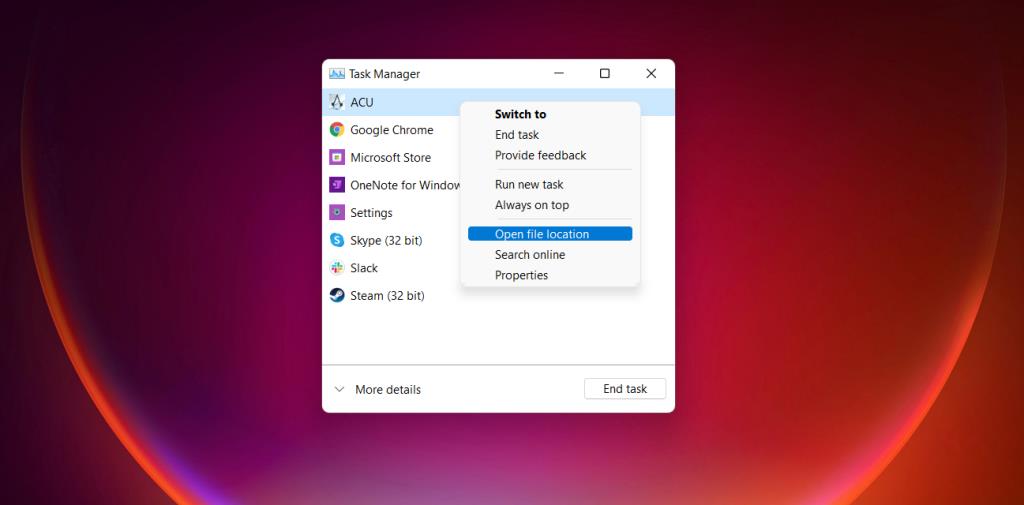
Fail boleh laku atau .exe yang menjalankan permainan biasanya jelas kerana kebanyakannya adalah seperti GAMENAME.exe tetapi kadangkala itu tidak berlaku. Kaedah mutlak untuk mengetahui proses yang bertanggungjawab untuk menjalankan permainan adalah melalui Pengurus Tugas.
- Lancarkan permainan video.
- Setelah permainan video telah dilancarkan sepenuhnya, kurangkan permainan itu. Anda boleh melakukan ini dengan menekan Win + D untuk pergi ke desktop.
- Tekan Ctrl + Shift + Esc pada papan kekunci anda untuk memaparkan Pengurus Tugas . Sebagai alternatif, anda boleh mencari Pengurus Tugas dalam menu mula.
- Cari proses permainan dan kemudian klik kanan padanya.
- Daripada menu, pilih Buka lokasi fail .
- Tetingkap dalam Explorer akan dibuka untuk menunjukkan kepada anda fail boleh laku di lokasinya. Ini ialah fail yang anda perlu arahkan untuk menggunakan kad grafik khusus.
Berkaitan: Adakah Anda Benar-benar Memerlukan GPU Berkuasa?
2. Menukar Tetapan dalam Panel Kawalan NVIDIA
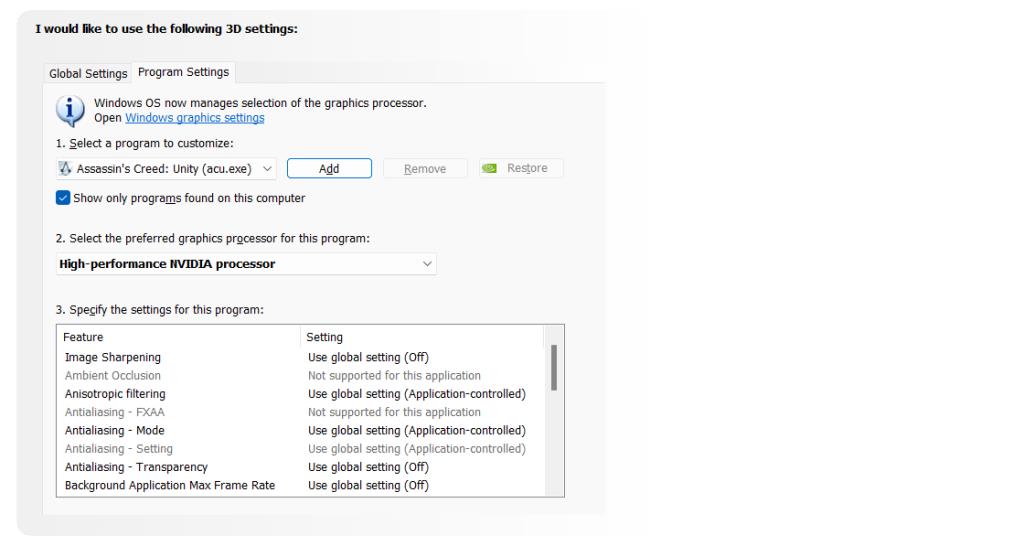
Sekarang setelah anda mengetahui apakah fail itu dan di mana ia berada, anda boleh menambahkannya pada panel kawalan untuk kad grafik anda dan menetapkannya untuk menggunakan kad grafik khusus sepanjang masa. Seperti yang dinyatakan sebelum ini, ini dilakukan melalui Panel Kawalan NVIDIA untuk kad grafik NVIDIA.
- Klik kanan pada desktop anda.
- Daripada menu, pilih Panel Kawalan NVIDIA . Jika anda menggunakan Windows 11, pilih Tunjukkan lebih banyak pilihan dan kemudian pilih Panel Kawalan NVIDIA .
- Di dalam Panel Kawalan NVIDIA, dari bar di sebelah kiri, pilih Urus tetapan 3D .
- Klik Tetapan Program .
- Di bawah Pilih program untuk disesuaikan , pilih Tambah . Ini akan membuka senarai terhad program anda.
- Dalam tetingkap Tambah, klik pada Semak imbas .
- Pergi ke lokasi fail yang anda temui di bahagian sebelumnya dan kemudian pilih fail permainan.
- Klik Buka . Sekarang permainan anda akan muncul pada senarai program.
- Di bawah Pilih pemproses grafik pilihan untuk program ini , pilih Pemproses NVIDIA berprestasi tinggi .
- Akhir sekali, dari bahagian bawah sebelah kanan, klik pada Apply .
- Permainan anda kini akan menggunakan kad grafik khusus anda untuk memberikan anda prestasi yang lebih baik.
Berkaitan: Cara Mengemas kini Pemacu Kad Grafik Nvidia pada Windows
3. Menukar Tetapan dalam Perisian AMD Radeon
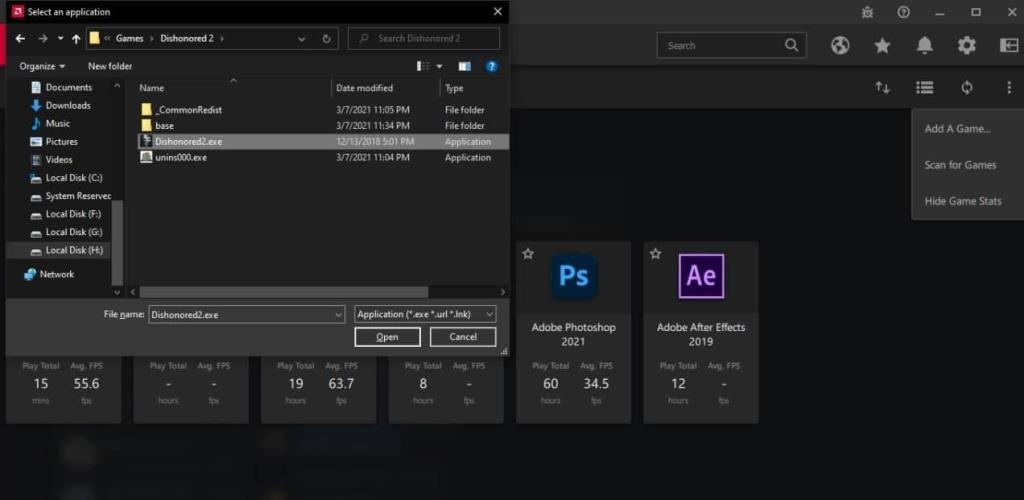
Jika anda mempunyai kad grafik AMD, anda perlu menambahkan permainan pada Perisian AMD Radeon dan kemudian menetapkannya pada profil Permainan di sana.
- Klik kanan pada desktop anda.
- Daripada menu, pilih Perisian AMD Radeon . Jika anda menggunakan Windows 11, pilih Tunjukkan lebih banyak pilihan dan kemudian pilih Perisian AMD Radeon.
- Di dalam Perisian AMD Radeon, pilih tab Permainan dari atas.
- Pilih tiga titik menegak di sebelah kanan, dan kemudian klik Tambah Permainan .
- Pilih fail permainan dan kemudian klik Buka . Ini akan menambah permainan dan membawa anda ke halaman tetapannya.
- Di bawah Grafik , klik pada Profil Grafik dan kemudian pilih Permainan .
Itu sahaja! Pada kali seterusnya anda melancarkan permainan video itu, ia akan menjadi kad grafik AMD anda yang melakukan kerja pemprosesan keras dan memperoleh lebih banyak FPS.
Walaupun grafik bersepadu telah bertambah baik dalam beberapa tahun kebelakangan ini, dengan sesetengahnya dapat menjalankan permainan yang mencabar, mereka masih tidak sepantas kad grafik khusus. Memandangkan anda telah belajar untuk beralih kepada kad grafik khusus anda, permainan anda seharusnya berjalan lebih lancar dan berprestasi lebih baik.
Walau bagaimanapun, jika kad grafik khusus anda tidak dapat mengendalikan permainan dengan betul, mungkin sudah tiba masanya untuk menaik taraf GPU.